
Denne programvaren reparerer vanlige datamaskinfeil, beskytter deg mot filtap, skadelig programvare, maskinvarefeil og optimaliserer PC-en for maksimal ytelse. Løs PC-problemer og fjern virus nå i tre enkle trinn:
- Last ned Restoro PC-reparasjonsverktøy som kommer med patenterte teknologier (patent tilgjengelig her).
- Klikk Start søk for å finne Windows-problemer som kan forårsake PC-problemer.
- Klikk Reparer alle for å fikse problemer som påvirker datamaskinens sikkerhet og ytelse
- Restoro er lastet ned av 0 lesere denne måneden.
Enheter og skrivere vises vanligvis skrivere og andre enheter i Kontrollpanel som vist rett nedenfor. Enkelte brukere har imidlertid uttalt at appleten Enheter og skrivere er tom og ikke viser noen enheter når de åpner kontrollpanelet. Er Enheter og skrivere også blanke når du åpner den i Windows? I så fall er det noen få oppløsninger som kan fikse Enheter og skrivere Kontrollpanel-applet.
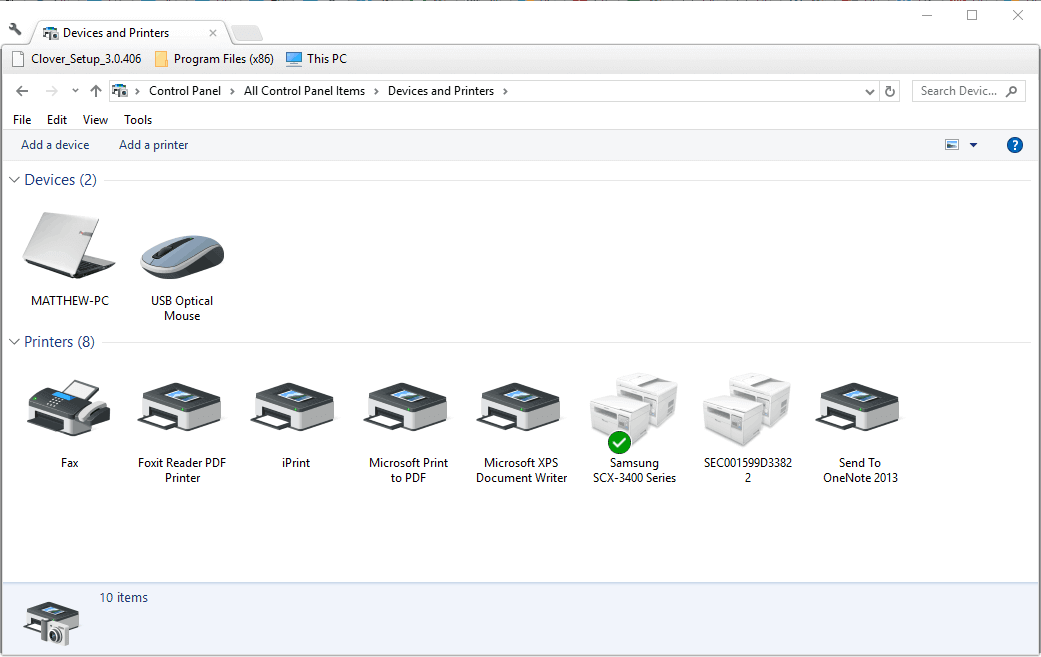
Enheter og skrivere lastes ikke inn i Windows 10
- Kontroller at Bluetooth og Print Spooler Services er aktivert
- Kjør en systemfilskanning
- Registrer DLLer
- Åpne enheter og skrivere i en ny brukerkonto
- Oppdater Windows
1. Kontroller at Bluetooth og Print Spooler Services er aktivert
Mange brukere har bekreftet at aktivering av Bluetooth løser blanke enheter og skrivere. Så sjekk Bluetooth-tjenester er aktivert. Slik kan du slå på Bluetooth-tjenestene i Windows 10.
- Åpne Kjør tilbehør ved å trykke på Windows-tasten + R hurtigtast.
- Skriv inn ‘services.msc’ i Åpne tekstboksen, og trykk på OK knapp.

- Dobbeltklikk på Bluetooth Support Service for å åpne eiendomsvinduet vist nedenfor.
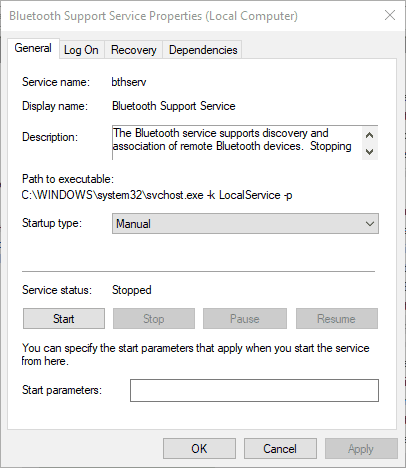
- Å velge Automatisk på rullegardinmenyen Oppstartstype.
- trykk Start knappen hvis tjenesten stoppes.
- Klikk Søke om og OK for å bekrefte innstillingene og lukke vinduet.
- Gjenta trinnene ovenfor for alle andre Bluetooth-tjenester i Tjenester-vinduet, for eksempel Bluetooth-brukerstøtte, Bluetooth Audio Gateway, etc.
- I tillegg kontrollerer du at Print Spooler er på ved å dobbeltklikke på Printer Spooler i Tjenester-vinduet.
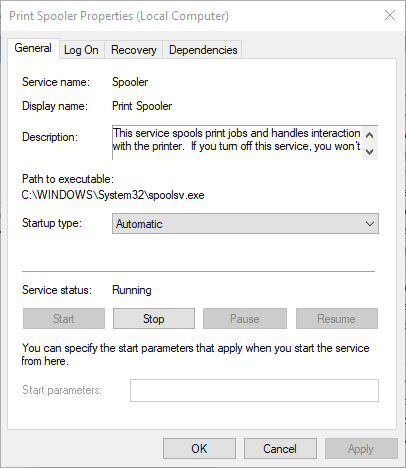
- Klikk på rullegardinmenyen Oppstartstype og velg Automatisk.
- trykk Start -knappen for å slå på skriverspolen.
- trykk Søke om og OK knappene.
- I SLEKT: Fix: File Explorer oppdager ikke nettverksenheter i Windows 10
2. Kjør en systemfilskanning
Appleten Enheter og skrivere kan ikke åpnes hvis det er det ødelagte eller avbrutte filer. Du kan reparere ødelagte filer med System File Checker-verktøyet i Windows. Slik kan du skanne med SFC i Windows 10.
- Åpne Cortanas søkefelt ved å trykke på Skriv her for å søke knapp.
- Skriv inn 'Command Prompt' i søkeboksen. Høyreklikk deretter Kommandoprompt og velg Kjør som administrator for å åpne vinduet.
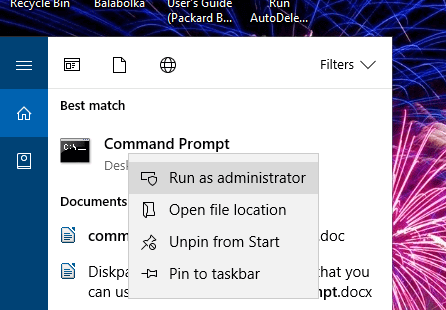
- Først skriver du inn ‘DISM.exe / Online / Cleanup-image / Restorehealth’ i ledeteksten og trykker på Retur.
- Skriv deretter inn ‘sfc / scannow’ i ledeteksten og trykk Return for å kjøre en systemfilskanning som vil ta opptil en halv time.

- Etter SFC-skanningen kan det hende at ledetekstvinduet sier: “Windows Resource Protection fant korrupte filer og reparerte dem.”I så fall må du starte datamaskinen på nytt.
3. Registrer DLLer
En tom applet for enheter og skrivere kan skyldes manglende DLL-filer. Registrering av DLL-er er en oppløsning som noen brukere har bekreftet, kan fikse enheter og skrivere. Slik kan du registrere DLLer med Ledeteksten.
- Trykk på Windows-tasten + X for å åpne menyen nedenfor.
Kjør en systemskanning for å oppdage potensielle feil

Last ned Restoro
PC-reparasjonsverktøy

Klikk Start søk for å finne Windows-problemer.

Klikk Reparer alle for å løse problemer med patenterte teknologier.
Kjør en PC-skanning med Restoro reparasjonsverktøy for å finne feil som forårsaker sikkerhetsproblemer og forsinkelser. Etter at skanningen er fullført, erstatter reparasjonsprosessen skadede filer med nye Windows-filer og komponenter.
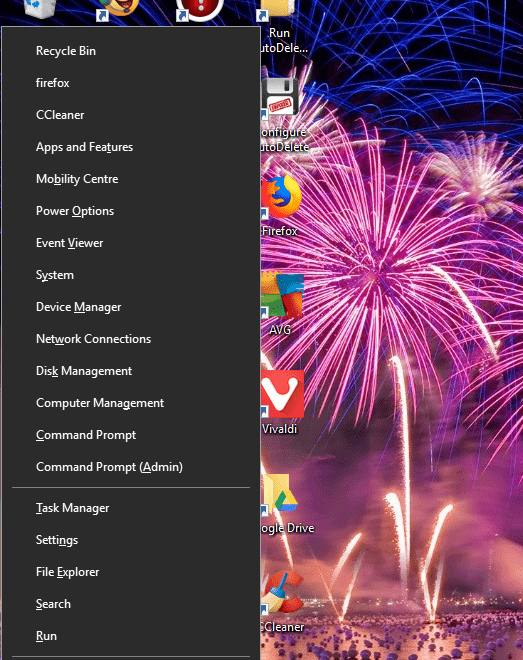
- Å velge Kommandoprompt (administrator) på Win + X-menyen.
- Skriv inn ‘regsvr32“% ProgramFiles% Internet Explorerieproxy.dll ”‘ i ledetekstvinduet som vist nedenfor, og trykk deretter på Retur-tasten.
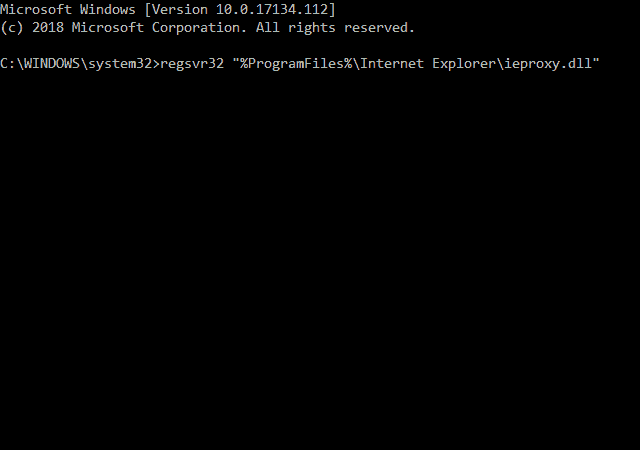
- Start deretter datamaskinen på nytt.
- I SLEKT: Hvordan kaste ut USB-enheter fra Windows 10, 8.1 uten bekymringer
4. Åpne enheter og skrivere i en ny brukerkonto
Appleten Enheter og skrivere kan ikke åpnes i ødelagte brukerkontoer. Prøv å åpne Enheter og skrivere i en alternativ konto. Du kan sette opp en ny brukerkonto i Win 10 på følgende måte.
- trykk Innstillinger på Start-menyen.
- Å velge Kontoer > Familie og andre mennesker for å åpne innstillingene som vises rett nedenfor.
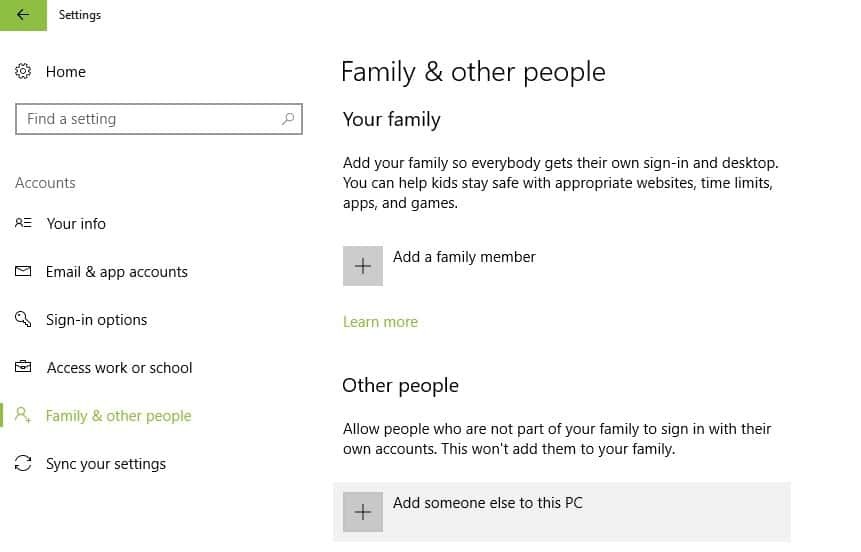
- trykk Legg til noen andre til denne PC-en knapp.
- Klikk Jeg har ikke denne personens påloggingsinformasjon i Microsoft-kontovinduet.
- Klikk deretter Legg til en bruker uten Microsoft-konto for å åpne vinduet som vises rett nedenfor.

- Angi brukerkontodetaljene i de ønskede tekstfeltene, og trykk deretter på Neste knapp.
- Start deretter Windows på nytt og velg å logge på med den nye brukerkontoen du nettopp har konfigurert.
5. Oppdater Windows
Noen brukere har også uttalt på fora at oppgradering av Window 10-versjoner fikser appletene Enheter og skrivere. Så brukere med eldre versjoner bør oppdatere til det siste 1803 april 2018 bygge. Windows 10-oppdateringer er vanligvis automatiske med mindre du har justert oppdateringsinnstillingene. Så sørg for at Windows Update-tjenesten ikke er slått av.
Du kan oppdatere manuelt til Windows 1803 fra versjon 1709 eller Fall Creators Update med Windows Update Assistant. trykk Oppdater nå knappen på denne siden for å laste ned oppdateringsassistenten. Åpne deretter Windows Update Assistant for å oppdatere til den nyeste versjonen.
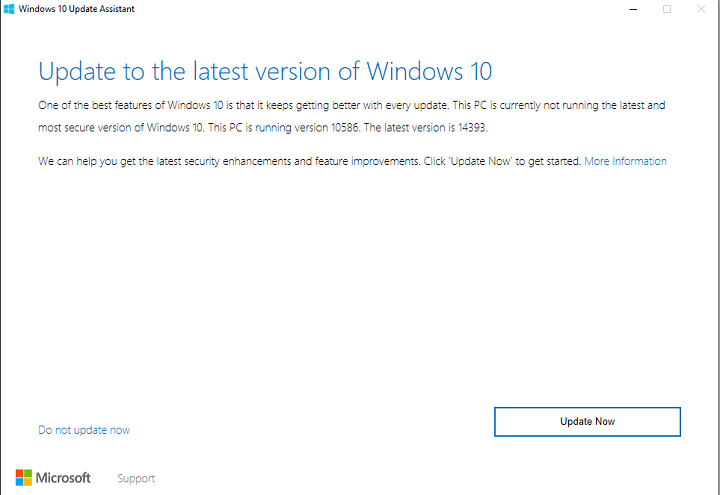
Dette er noen av resolusjonene som har løst appleten Enheter og skrivere i Windows for mange brukere. Hvis du har en annen løsning for enheter og skrivere, kan du gjerne dele den nedenfor.
RELATERTE HISTORIER FOR Å KONTROLLERE:
- Kodenavn for kommende Microsoft-enheter ble lekket
- Windows 10 er nå installert på mer enn 700 millioner enheter
- Hva skal jeg gjøre hvis Windows 10 / 8.1 ikke finner skriveren i nettverket
 Har du fortsatt problemer?Løs dem med dette verktøyet:
Har du fortsatt problemer?Løs dem med dette verktøyet:
- Last ned dette PC-reparasjonsverktøyet rangert bra på TrustPilot.com (nedlastingen starter på denne siden).
- Klikk Start søk for å finne Windows-problemer som kan forårsake PC-problemer.
- Klikk Reparer alle for å løse problemer med patenterte teknologier (Eksklusiv rabatt for våre lesere).
Restoro er lastet ned av 0 lesere denne måneden.


